解决无法上网问题的有效方法(如何解决连上WiFi但无法正常上网的问题)
- 经验技巧
- 2024-08-06
- 39
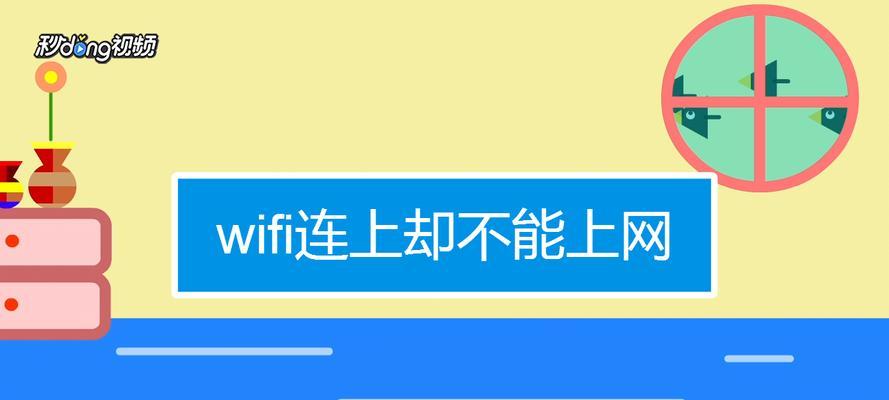
在现代社会,互联网已经成为人们生活中必不可少的一部分。但是有时候,尽管我们已经成功连上了WiFi,却无法正常上网,这是一种十分常见的问题。本文将介绍一些有效的解决方法,...
在现代社会,互联网已经成为人们生活中必不可少的一部分。但是有时候,尽管我们已经成功连上了WiFi,却无法正常上网,这是一种十分常见的问题。本文将介绍一些有效的解决方法,帮助解决这一烦恼。
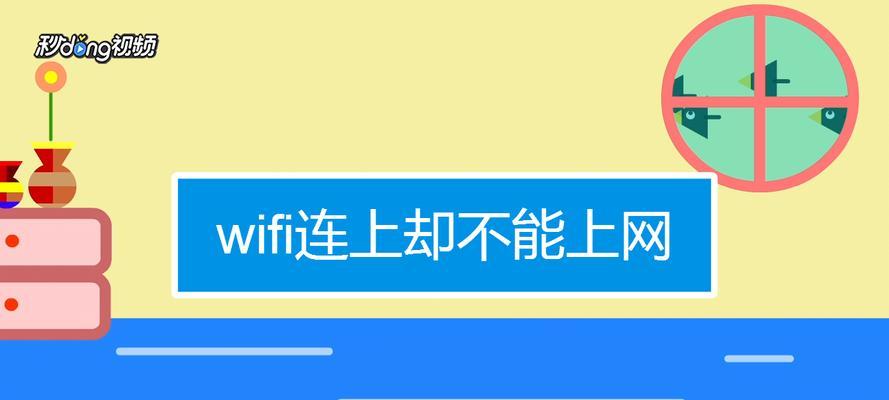
1.检查网络连接:首先要确保WiFi已经成功连接,可以通过查看手机或电脑的WiFi设置来确认。
2.重新启动设备:有时候设备出现故障会导致无法上网的问题,此时可以尝试重新启动设备。
3.忘记并重新连接WiFi:有时候WiFi密码可能发生变化或者其他原因导致无法连接上网,此时可以将WiFi网络遗忘并重新连接。
4.检查WiFi信号强度:如果WiFi信号强度较弱,可能会导致无法正常上网。此时可以尝试靠近WiFi路由器或者调整设备位置来增强信号接收效果。
5.检查路由器工作状态:有时候路由器本身出现故障也会导致无法上网,此时可以检查路由器的指示灯是否正常工作,或者尝试重启路由器。
6.检查DNS设置:DNS是域名系统的缩写,负责将网址转换为IP地址。如果DNS设置出现问题,可能会导致无法上网。此时可以尝试更改DNS设置为自动获取。
7.检查防火墙设置:有时候防火墙设置过于严格会屏蔽某些网站或应用程序的访问,导致无法正常上网。此时可以尝试调整防火墙设置。
8.清除浏览器缓存和Cookie:浏览器缓存和Cookie存储了一些网站的临时数据,过多的缓存和Cookie可能会影响上网速度或者导致无法正常访问网站。此时可以尝试清除浏览器缓存和Cookie。
9.检查网络配置:有时候网络配置出现问题也会导致无法上网,此时可以尝试重置网络配置或者重新配置网络连接。
10.检查设备驱动程序:设备驱动程序是设备与操作系统之间的桥梁,如果驱动程序出现问题,可能会导致无法上网。此时可以检查设备的驱动程序是否需要更新或者重新安装。
11.检查网络供应商问题:有时候网络供应商的服务出现问题也会导致无法上网,此时可以联系网络供应商确认网络服务是否正常。
12.检查设备网络设置:有时候设备的网络设置不正确也会导致无法上网,此时可以检查设备的IP地址、子网掩码和默认网关设置是否正确。
13.使用网络故障排除工具:有些设备提供了网络故障排除工具,可以帮助诊断和解决无法上网的问题。此时可以尝试使用这些工具来排除问题。
14.检查其他设备是否正常上网:如果其他设备可以正常上网,但是某个特定设备无法上网,那么问题很可能出现在该设备上。此时可以尝试对该设备进行进一步检查和排除。
15.寻求专业帮助:如果以上方法都无法解决问题,那么可能需要寻求专业人士的帮助,例如联系网络技术支持或者咨询专业维修人员。
连上WiFi但无法正常上网是一种常见的问题,但通过检查网络连接、重新启动设备、忘记并重新连接WiFi、检查WiFi信号强度、检查路由器工作状态、检查DNS设置、检查防火墙设置、清除浏览器缓存和Cookie、检查网络配置、检查设备驱动程序、检查网络供应商问题、检查设备网络设置、使用网络故障排除工具、检查其他设备是否正常上网以及寻求专业帮助等方法,我们可以解决这一问题,保证能够顺畅地上网。
解决无法上网问题的实用方法
当我们连上WiFi却无法上网时,这可能会给我们的日常工作和生活带来不便。然而,这个问题是很常见的,往往可以通过一些简单的方法来解决。本文将介绍一些实用的方法,帮助您解决这个问题。
1.检查WiFi连接是否正常
2.重新启动路由器和设备
3.确认无线网络设置正确
4.检查IP地址设置
5.清除DNS缓存
6.禁用防火墙或安全软件
7.确保网卡驱动程序更新
8.检查其他设备是否正常连接
9.使用命令提示符进行网络故障排除
10.调整无线信号强度
11.更改无线频道
12.检查网络代理设置
13.更新设备操作系统
14.重置路由器到出厂设置
15.联系互联网服务提供商
1.检查WiFi连接是否正常:确保您与正确的WiFi网络连接。检查无线网络列表,确认已连接到正确的网络。
2.重新启动路由器和设备:将路由器和您的设备(电脑、手机等)都重新启动一遍。有时候,这个简单的操作就可以解决问题。
3.确认无线网络设置正确:检查无线网络设置,确保网络名称(SSID)和密码正确。
4.检查IP地址设置:在设备的网络设置中,确保使用自动获取IP地址的选项。如果是手动设置IP地址,确保设置正确。
5.清除DNS缓存:在命令提示符中输入“ipconfig/flushdns”命令,清除DNS缓存,然后重新连接WiFi网络。
6.禁用防火墙或安全软件:暂时禁用防火墙、杀毒软件或其他安全软件,然后尝试连接互联网。
7.确保网卡驱动程序更新:更新设备的无线网卡驱动程序,可以去设备制造商的官方网站下载最新版本的驱动程序。
8.检查其他设备是否正常连接:如果其他设备可以正常连接互联网,那么问题可能出在您的设备上。尝试使用其他设备连接同一个WiFi网络,确认是否可以正常上网。
9.使用命令提示符进行网络故障排除:在命令提示符中输入“ipconfig”命令,查看设备的IP地址、子网掩码等信息,通过检查这些信息来排除网络故障。
10.调整无线信号强度:如果WiFi信号较弱,尝试将设备靠近路由器,或者使用WiFi信号增强器来改善信号强度。
11.更改无线频道:如果周围有其他无线网络干扰,尝试更改路由器的无线频道,避免频道冲突导致的连接问题。
12.检查网络代理设置:确保您的设备没有设置错误的代理服务器。在网络设置中,将代理服务器设置为自动获取或禁用。
13.更新设备操作系统:更新设备操作系统到最新版本,以确保系统有最新的网络功能和修复程序。
14.重置路由器到出厂设置:如果以上方法都无法解决问题,可以尝试将路由器恢复到出厂设置,然后重新配置。
15.联系互联网服务提供商:如果仍然无法解决问题,可能是互联网服务提供商的问题。及时联系他们,寻求他们的技术支持。
连上WiFi但无法上网的问题可能有多种原因,但通常可以通过检查WiFi连接、重新启动路由器和设备、调整网络设置等方法来解决。如果这些方法都无效,可以尝试进一步的故障排除,并联系互联网服务提供商寻求帮助。尽管这个问题可能会给我们带来一些困扰,但只要按照上述方法去处理,我们可以很快恢复正常的上网体验。
本文链接:https://www.taoanxin.com/article-2334-1.html

